Bagaimana cara menyalin daftar peserta dari satu pertemuan ke pertemuan lainnya di Outlook?
Misalnya, Anda perlu mengirim undangan rapat ke peserta rapat lain di Outlook, bagaimana Anda bisa menyalin daftar peserta dari satu rapat ke rapat lainnya? Coba solusi di bawah ini:
- Salin daftar peserta dari satu rapat ke rapat lainnya di Outlook
- Salin daftar peserta yang diterima dari satu rapat ke rapat lainnya di Outlook
Salin daftar peserta dari satu rapat ke rapat lainnya di Outlook
Untuk menyalin daftar semua peserta dari satu rapat ke rapat lainnya di Outlook, Anda bisa menyelesaikannya dengan mudah dengan Copy dan pasta fitur dengan mudah.
1. Pergi ke Kalender lihat, klik dua kali untuk membuka rapat tempat Anda akan menyalin peserta.
2. Pilih semua peserta di Untuk diajukan, klik kanan dan pilih Copy dari menu klik kanan. Lihat tangkapan layar:

Note: Anda dapat menutup rapat ini sesuai kebutuhan setelah menyalin daftar semua peserta.
3. Klik dua kali untuk membuka rapat yang akan Anda tempelkan peserta, klik ke Untuk diajukan, lalu tempelkan peserta dengan menekan Ctrl + V kunci secara bersamaan.
4. Buat rapat dan kirimkan.
Cetak rapat dengan cepat termasuk daftar peserta dan tanggapan peserta di Outlook
Biasanya, untuk mencetak daftar peserta rapat di Outlook, Anda harus menyalin daftar peserta, menempelkannya ke suatu tempat, lalu mencetak. Tapi, dengan luar biasa Cetak Lanjutan Fitur Kutools for Outlook, Anda dapat dengan cepat mencetak pertemuan dengan daftar pesertanya, dan semua tanggapan peserta juga.

Salin daftar peserta yang diterima dari satu rapat ke rapat lainnya di Outlook
Terkadang, mungkin perlu menyalin daftar peserta yang menerima undangan rapat Anda hanya di Outlook. Dalam situasi ini, harap salin daftar peserta yang diterima dari satu pertemuan dengan metode di bawah ini.
1. Pergi ke Kalender lihat, klik dua kali untuk membuka rapat tempat Anda akan menyalin peserta yang diterima.
2. Di jendela Rapat pembuka, silakan klik Pertemuan > Pelacakan > Salin Status ke Papan Klip. Lihat tangkapan layar:
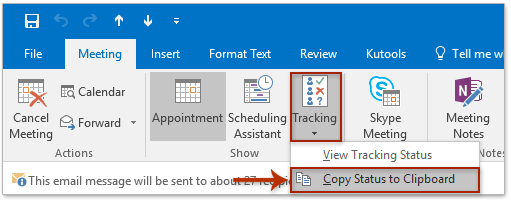
Note: Anda dapat menutup rapat ini setelah menyalin.
3. Buat buku kerja baru, klik di Sel A1, dan tempelkan peserta dengan menekan Ctrl + V kunci secara bersamaan.
4. Tetap pilih data yang ditempel, dan klik Data > Filter.

5. Klik panah di samping tajuk kolom Tanggapan, hanya periksa Diterima opsi di daftar drop-down, dan klik OK tombol. Lihat tangkapan layar:

6. Pilih peserta yang difilter di Nama kolom, dan salin dengan menekan Ctrl + C kunci secara bersamaan.
7. Kembali ke tampilan Kalender Outlook, buka rapat tempat Anda akan menempelkan peserta yang diterima, dan tempelkan peserta yang diterima dengan mengklik ke Untuk mengajukan dan menekan Ctrl + V kunci secara bersamaan.
8. Buat rapat dan kirim sesuai kebutuhan.
Artikel terkait
Alat Produktivitas Kantor Terbaik
Kutools untuk Outlook - Lebih dari 100 Fitur Canggih untuk Meningkatkan Outlook Anda
🤖 Asisten Surat AI: Email profesional instan dengan keajaiban AI--satu klik untuk mendapatkan balasan jenius, nada sempurna, penguasaan multibahasa. Ubah email dengan mudah! ...
📧 Email Otomatis: Di Luar Kantor (Tersedia untuk POP dan IMAP) / Jadwal Kirim Email / Auto CC/BCC Sesuai Aturan Saat Mengirim Email / Penerusan Otomatis (Aturan Lanjutan) / Tambah Salam Otomatis / Secara Otomatis Membagi Email Multi-Penerima menjadi Pesan Individual ...
📨 email Management: Mengingat Email dengan Mudah / Blokir Email Penipuan berdasarkan Subjek dan Lainnya / Hapus Email Duplikat / Pencarian / Konsolidasi Folder ...
📁 Lampiran Pro: Penyimpanan Batch / Pelepasan Batch / Kompres Batch / Penyimpanan otomatis / Lepaskan Otomatis / Kompres Otomatis ...
🌟 Antarmuka Ajaib: 😊Lebih Banyak Emoji Cantik dan Keren / Tingkatkan Produktivitas Outlook Anda dengan Tampilan Tab / Minimalkan Outlook Daripada Menutup ...
👍 Keajaiban sekali klik: Balas Semua dengan Lampiran Masuk / Email Anti-Phishing / 🕘Tampilkan Zona Waktu Pengirim ...
👩🏼🤝👩🏻 Kontak & Kalender: Batch Tambahkan Kontak Dari Email yang Dipilih / Bagi Grup Kontak menjadi Grup Individual / Hapus Pengingat Ulang Tahun ...
Lebih 100 Fitur Tunggu Eksplorasi Anda! Klik Di Sini untuk Menemukan Lebih Banyak.

